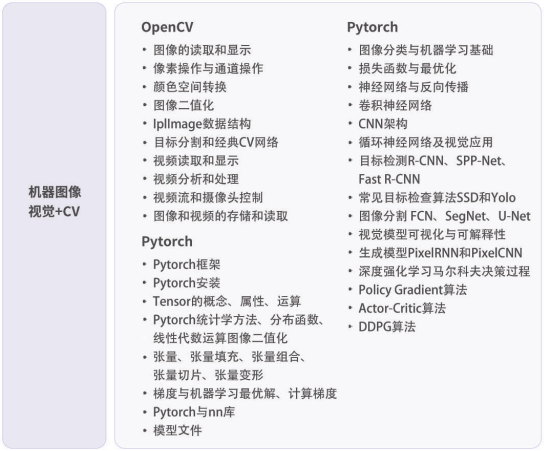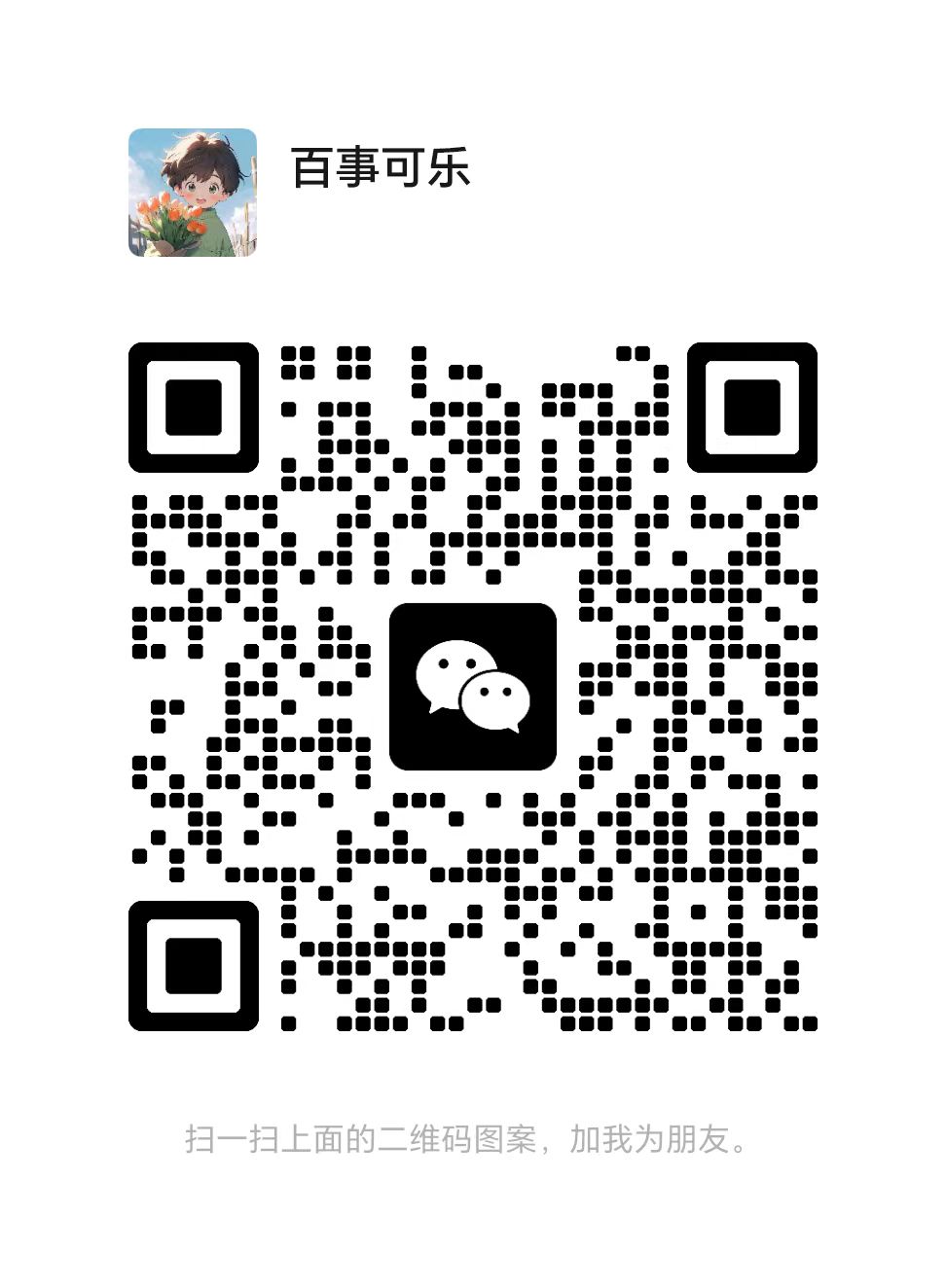本文主要是介绍江西旅游商贸职业学院计算机考证,希望对大家解决编程问题提供一定的参考价值,需要的开发者们随着小编来一起学习吧!
江西旅游商贸职业学院2019年单独招生
计算机专业实操考试方案
一、考试内容:计算机基础、IE操作基础、Word基础、Excel基础
二、考试出卷要求
组织讲师或者以上职称教师按照考试内容进行出卷
三、考试时间:2019年3月17日 下午15:20开始
四、考试人数:120人(暂定)
五、考试地点:新机电楼510、508、505、504教室
六、评分标准(满分为150分,分为4个档次)
130-150分 操作熟练、完全符合操作要求,客观题按照参考答案打分,全对。
120-134分 操作较熟练,大多符合操作要求,客观题按照参考答案打分,大部分都对。
100-119分 操作基本熟练,能达到要求,客观题按照参考打分,基本大队。
100分以下 操作不太熟悉,对IE操作、Word部分、Excel不太熟悉,客观题也答的不太好。
附:考试试卷为机考,试卷内容参照附件1
附件1:复习知识要点
一、Windows基础部分、IE基础(50分)
| 文件管理 | 概念区分 | 文件和文件夹的区别:文件夹包含文件 |
| 文件属性 | 只读、隐藏:选中、右击、属性 | |
| 文件类型 | 常用文件的类型:Word(*.doc)、文本文档(*.txt)、Excel(*.xls)、PPT(*.ppt)、Flash源文件(*.fla)、播放文件(*.swf)、图片文件(*.bmp、*.jpg、*.gif、*.psd) 、注意:纯文本文件指的是*.txt文件 | |
| 新建 | 文件、文件夹的新建:空白处右击、新建文件夹或不同类型的文件 | |
| 重命名 | 文件、文件夹的重命名:选中、右击、重命名(中英文切换是Ctrl+空格) | |
| 删除 | 文件或文件夹的删除:选中、右击、删除(彻底删除是Shift+Delete) | |
| 移动 | 单个文件或文件夹的移动:选中、右击、剪切、到目的地空白处右击、粘贴 | |
| 多个文件或文件夹的移动:操作方法同上,注意连续文件或文件夹只需直接拖动鼠标选中即可;不连续的需要在选中的同时按住Ctrl | ||
| 复制 | 单个文件或文件夹的复制:选中、右击、复制、到目的地空白处右击、粘贴 | |
| 多个文件或文件夹的复制:操作方法同上,注意连续文件或文件夹只需直接拖动鼠标选中即可;不连续的需要在选中的同时按住Ctrl | ||
| 查找 | 查找指定文件或文件夹:单击“开始”按钮、搜索、左侧中选择搜索项目、输入搜索文件或文件夹的名称、单击“搜索”按钮 |
| IE浏览器 | 保存 | 保存网页 | 打开网页、单击“文件”菜单、另存为、注意保存位置和文件名的正确输入、保存类型可以是网页,全部(*.htm)或文本文件(*.txt) |
| 保存图片 | 打开网页、在图片上右击、图片另存为、注意保存位置和文件名的正确输入、保存类型可以是*.bmp或*.gif | ||
| 保存文字 | 打开网页、选中文字、在文字上右击、选择复制、打开要求的保存文档类型(*.doc是Word,*.txt是文本文档)、在文档的空白处右击、粘贴 | ||
| 设置菜单 | 收藏夹 | 添加到收藏夹:单击“收藏”菜单、添加到收藏夹 | |
| 整理收藏夹:单击“收藏”菜单、整理收藏夹、“创建文件夹”“重命名”“删除”三个按钮和Windows基础中类似,“移至文件夹”的操作是先选中右侧窗口的网页文件,然后单击“移至文件夹”,选中目标文件夹即可。 | |||
| 工具 | 浏览器主页设置:“工具”菜单、Internet选项,设置主页 |
二、Word基础(50分)
| 文档基本编辑 | 插入与改写:查找状态栏中的“改写”,如果是灰色的表明是插入状态,双击“改写”即为改写状态,当输入文字可以覆盖光标后面已有的文字 | |
| 复制文字块:选中、在文字上右击、复制、目的处右击、粘贴 | ||
| 移动文字块:选中、在文字上右击、剪切、目的处右击、粘贴 | ||
| 删除文字块:选中、按Delete键删除 | ||
| 页面设置 | 页边距、纸张类型:“文件”菜单、页面设置、“页边距”标签项(上下左右边距、纸张方向)、“纸张”标签项(纸张类型如A4) | |
| 整篇文字排列方向、栏数:在页面设置中的“文档网格”标签项中可设置整篇文字排列方向、栏数 | ||
| 字符格式化 | 字体、字号、颜色、字形、下划线、着重号、字体效果:选中、右击、字体、在“字体”标签项中以上问题全部可设 | |
| 字符间距、字符缩放:操作同上,在“字符间距”标签项中可设 | ||
| 文字效果:操作同上,在“文字效果”标签项中可设,如“赤水情深”效果 | ||
| 段落格式化 | 段落对齐方式:选中、右击、段落、“缩进和间距”标签项中,第一项常规可设对齐方式 | |
| 左、右缩进,首行缩进,悬挂缩进:操作同上,第二项缩进中可设左右缩进,特殊格式中可设首行缩进,悬挂缩进 | ||
| 段前、段后间距,行间距:操作同上,第三项间距中设置段前、段后间距,行间距 | ||
| 段落的拆分与合并:拆分是在要求的位置按回车键;合并是用Delete键或者退格键 | ||
| 图片和艺术字 | 插入剪贴画、图片文件、自选图形、艺术字:“插入”菜单,图片、剪贴画或来自文件或自选图形或艺术字 | |
| 设置图片格式:调出“图片工具栏”(若无,在图片上右击选择“显示图片工具栏”),可以设置图片颜色(灰度、黑白、冲蚀),增加、降低对比度,增加、降低亮度、文字环绕和设置图片格式 | ||
| 设置自选图形格式:在图形上右击、设置自选图形格式,可以进行“颜色与线条”、“大小”(尺寸、旋转和缩放)、“版式”(环绕方式)标签项的设置 自选图形中添加文字:在图形上右击选择添加文字 | ||
| 编辑艺术字:选中,出现“艺术字工具栏”(若无则右击艺术字,选择“显示艺术字工具栏”) 对艺术字的编辑基本上都可在这个工具栏中实现,注意更改艺术字样式要选择“艺术字库”按钮 | ||
| 复制、删除图片:图片上右击、复制、目的地空白处右击、粘贴;选中图片右击删除即可 | ||
| 文本框 | 插入横排、竖排文本框:“插入”菜单、文本框、横排或竖排; | |
| 设置文本框格式:在文本框边缘右击、设置文本框格式、可以进行“颜色与线条”、“大小”(尺寸、旋转和缩放)、“版式”(环绕方式)标签项的设置 | ||
| 表格 | 插入表格、行、列、单元格:“表格”菜单、插入、表格表格或行或列或单元格(也可绘制表格) | |
| 边框和底纹:选中表格、右击、边框和底纹、在“边框”标签项中设置的顺序为线形、颜色、宽度和位置的设置;“底纹”标签项中可设置填充颜色、图案的样式和颜色、 | ||
| 文字编辑、单元格文字对齐:选中文字、“格式”菜单、字体、实现对文字的编辑;选中文字、右击、单元格对齐方式 | ||
| 合并、拆分单元格:选中单元格、右击、合并单元和或拆分单元格 | ||
| 删除表格、行、列、单元格:“表格”菜单、删除、表格或行或列或单元格 | ||
| 绘制斜线表头:选中“表格”选项、绘制斜线表头 | ||
| 表格属性:选中表格、右击、表格属性中的对齐方式、文字环绕方式、行高、列宽 | ||
| 其他 | 分栏设置 | 部分文字的分栏:“格式”菜单、分栏、可以完成对栏数、宽度、间距的设置,设置可以应用于全篇文章,也可应用于所选文字 |
| 全篇文章的分栏:在页面设置中的“文档网格”标签项中可设 | ||
| 查找替换:选择编辑、查找、替换、定位 | ||
| 文章、段落、文字的边框和底纹:选中、“格式”菜单、边框和底纹 |
三、Excel基础(50分)
| Excel | 工作簿 | 文件、页面设置中“页面、页边距、页眉/页脚”各标签项 |
| 工作表 | 选中工作表(如sheet1),右击--新建、删除、重新命名、移动(各工作表的位置互换)或复制工作表 | |
| 单元格格式 | 右击、设置单元格格式、“数字”标签项(数值一项里设小数位数、文本一项用来设置长字符串或0打头的字符串)、“对齐”标签项中注意水平和垂直对齐、“字体”标签项、“边框”标签项(设置的顺序是线条样式、颜色、位置)、“图案”标签项(设置单元格底纹) | |
| 斜线表头单元格:单元格上右击、设置单元格格式“边框”标签项(设置的顺序是线条样式、颜色、位置,位置选择斜线)、输入两行内容、注意用Alt+Enter换行 | ||
| 数据 | 数据的录入修改、数据的复制和移动、数据的清除(选中数据范围、右击、清除内容)、数据的自动填充(将光标移动到单元格的右下角,变成一个黑色十字的时候拖动鼠标将内容自动填充上) | |
| 数据计算 | 函数法 | 选中要输入结果的单元格,点击“插入”菜单—函数(fx)—max、min、sum、average、count选择数据范围后回车即可计算出结果、if函数窗口打开后,第一行是测试的条件、如果条件满足则在第二行输入相对应的结果,如果条件不满足则在第三行输入相对应的结果。 |
| 公式法 | 选中要输入结果的单元格,先输入“=”,加法“+”、减法“-”、乘法“*”(shift+8)、除法“/”平均数“(a1+a2+a3)/3” | |
| 图表操作 | 插入图表 | 选中数据范围、插入、图表、选择图表类型(一定看好具体图表的类型名称)、系列产生在行或者列、标题、坐标轴、网格线、图例、数据标志、数据表各标签选项对应操作。 |
| 修改图表 | 选中图表右击、 图表区格式、图表类型、源数据(数据区域、系列产生在)、图表选项(标题、坐标轴、网格线、图例、数据标志、数据表各标签选项对应操作) | |
| 排序 | “数据”菜单、排序、主要、次要、第三关键字的升序、降序 | |
| 筛选 | “数据”菜单、筛选、自动筛选进行选择 (其中“自定义”需要自己设置 选择条件(大于……) 输入数值、如有需要再选择与 、或 再选择条件(大于……) 输入数值) | |
| 行列操作 | 插入(删除)行或列 | 选择要插入行(列)的位置、右击、插入(默认插入在选中行(列)的上方(前方) 删除:选中要删除的行(列)、右击、删除 |
C站(CSDN)能力认证中心
这篇关于江西旅游商贸职业学院计算机考证的文章就介绍到这儿,希望我们推荐的文章对编程师们有所帮助!